Editor Studio: lavorare con la tipografia del sito
5 min
In questo articolo:
- Caratteri e stili di testo
- Aggiornare la tipografia del sito
- Applicare stili di testo a una pagina
- Applicare uno stile a un elemento di testo
- Alternative per gli stili di testo
- Abilitare i caratteri di riserva
Assicurati che il tuo design sia coerente sul sito del cliente impostando la tipografia del sito. Quest'area nel pannello Stili del sito è suddivisa in Caratteri e Stili di testo, che puoi personalizzare individualmente in base all'aspetto che desideri ottenere.
Come posso accedere alla tipografia del sito?
Caratteri e stili di testo
La sezione Caratteri mostra tutti i caratteri che stai utilizzando negli stili di testo del sito. Quando modifichi un carattere nella sezione Caratteri, vengono aggiornati automaticamente tutti gli stili di testo che utilizzavano il precedente carattere.
Gli Stili di testo si riferiscono ai singoli tipi di testo utilizzati sul sito (es. Titolo 2, Paragrafo 1).
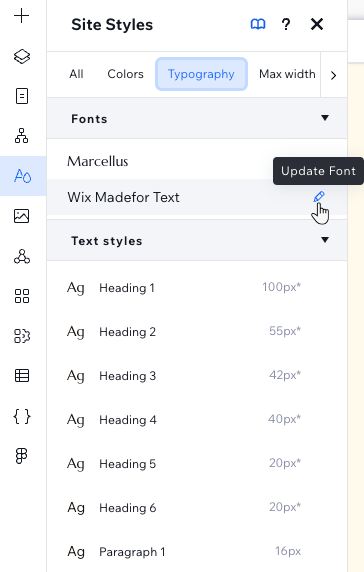
Suggerimento:
H1 - H6 sono i tag di intestazione che vengono assegnati automaticamente a questi titoli. Mantenere una gerarchia dall'alto verso il basso dei titoli, in conformità con i tag dell'intestazione, aiuta sia la SEO che l'accessibilità.
Aggiornare la tipografia del sito
Rinnova il tuo design aggiornando i caratteri tipografici sul sito del tuo cliente. Puoi modificare i caratteri del sito o modificare l'aspetto dei 9 singoli stili di testo (6 intestazioni, 3 paragrafi).
Cosa succede quando aggiorno gli stili del testo/i caratteri?
Per aggiornare la tipografia:
- Clicca su Stili del sito
 sul lato sinistro dell'Editor
sul lato sinistro dell'Editor - Clicca sulla scheda Tipografia
- Scegli cosa vuoi personalizzare: un carattere o uno stile del testo:
- Carattere:
- Clicca sul carattere che vuoi aggiornare sotto Caratteri
- Seleziona un nuovo carattere dal menu a tendina
- Clicca su Aggiorna per applicare il nuovo carattere
- Stile di testo:
- Clicca sullo stile del testo che vuoi aggiornare sotto Stili di testo
- Personalizza lo stile del testo come preferisci:
- Scegli un nuovo carattere dal menu a tendina
- Scegli la dimensione del carattere
- Rendi il testo ridimensionato in proporzione in modo che appaia perfettamente su schermi di tutte le dimensioni e imposta la dimensione massima e minima in px (pixel)
- Testo in grassetto e/o corsivo
- Imposta la spaziatura tra le righe e i caratteri
- Scegli il colore del testo
- Torna al pannello principale cliccando sull'icona Freccia
in alto a sinistra
- Carattere:
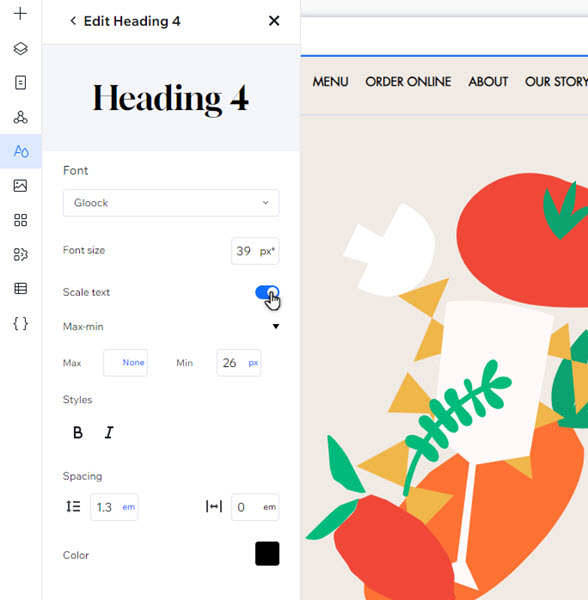
Applicare stili di testo a una pagina
Una volta stabilita la tipografia del sito del tuo cliente, puoi facilmente aggiungere elementi di testo con i caratteri e gli stili di testo pertinenti.
Vai al pannello Aggiungi elementi per aggiungere titoli e paragrafi a tema. Clicca su Testo e trascina lo stile pertinente sotto Temi del testo nella posizione desiderata.
Gli elementi a tema sono collegati alla tipografia del sito, quindi si aggiorneranno automaticamente se apporti modifiche al pannello Stili del sito.
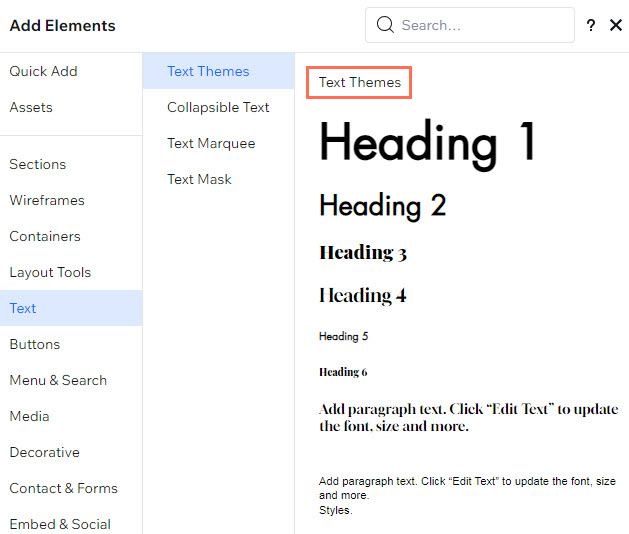
Applicare uno stile a un elemento di testo
Puoi anche applicare uno stile a un elemento di testo esistente sulla pagina. Clicca su Modifica testo sull'elemento e seleziona lo Stile pertinente dal menu a tendina in Ispezione.
Questo collega l'elemento allo stile di testo scelto, il che significa che si aggiornerà automaticamente se apporti modifiche nel pannello Stili del sito.
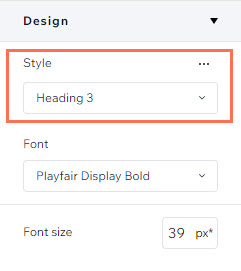
Alternative per gli stili di testo
Se modifichi il design di un elemento di testo dopo aver selezionato uno stile (tema) per esso, stai creando "un'alternativa di design". Ciò significa che eventuali aggiornamenti allo stile scelto non si applicano a questo elemento di testo.
Puoi ripristinare gli elementi di testo con le sostituzioni al loro stile originale. Clicca sul menu a tendina Stile e seleziona Ripristina.
Puoi anche selezionare Aggiorna stili per applicare le sostituzioni apportate allo stile di testo effettivo. Questo aggiornerà anche ogni elemento di testo con questo stile sul sito del tuo cliente.
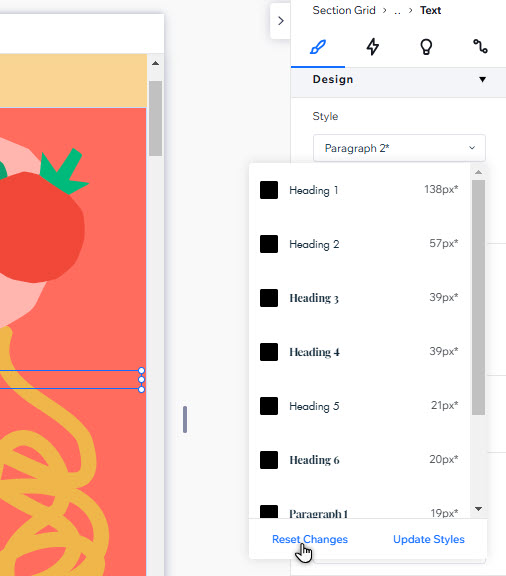
Abilitare i caratteri di riserva
Usi caratteri personalizzati pesanti? Abilita i caratteri di riserva per ottimizzare le prestazioni del sito. Questi caratteri si caricano più velocemente e vengono visualizzati temporaneamente sul sito live mentre i caratteri personalizzati vengono scaricati in background. Scopri di più sui caratteri di riserva.
Per abilitare i caratteri di riserva:
- Vai al tuo Editor
- Clicca sull'icona Wix Studio
 in alto a sinistra
in alto a sinistra - Passa il mouse su Sito
- Clicca su Prestazioni
- Clicca su Ottimizza il caricamento con i caratteri di riserva per abilitarlo
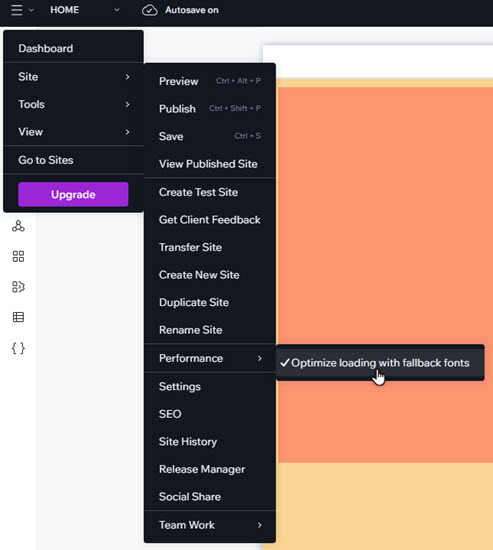
Lo sapevi che:
L'impostazione mostra un segno di spunta quando è abilitata.

